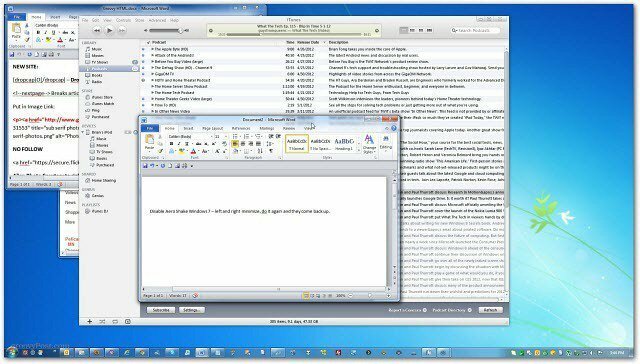Senast uppdaterad den

Om du snabbt vill skapa en ny spellista eller säkerhetskopiera en befintlig kan du kopiera en spellista på Spotify. Den här guiden visar dig hur.
Spotify innehåller flera användbara funktioner som du kan använda när du skapar spellistor. Om du har skapat den perfekta spellistan, eller om du har hittat en befintlig spellista som du gillar, kanske du vill kopiera den själv.
Efter att ha kopierat låtarna från en spellista kan du lägga till dem i en annan lista och anpassa den ytterligare. Dessutom, om du är med hjälp av en gemensam spellista, du kanske vill säkerhetskopiera den om en annan användare tar bort några låtar du gillar.
Oavsett anledning, så här kopierar du en spellista på Spotify.
Hur man kopierar en spellista på Spotify
För närvarande kan du bara kopiera spellistor med hjälp av Spotify desktop app eller webbspelare.
För att kopiera en spellista på Spotify, använd dessa steg:
- Lansera Spotify på skrivbordet eller öppna webbversionen i din webbläsare och hitta spellistan du vill kopiera.
- Välj den första låten i spellistan för att markera den.
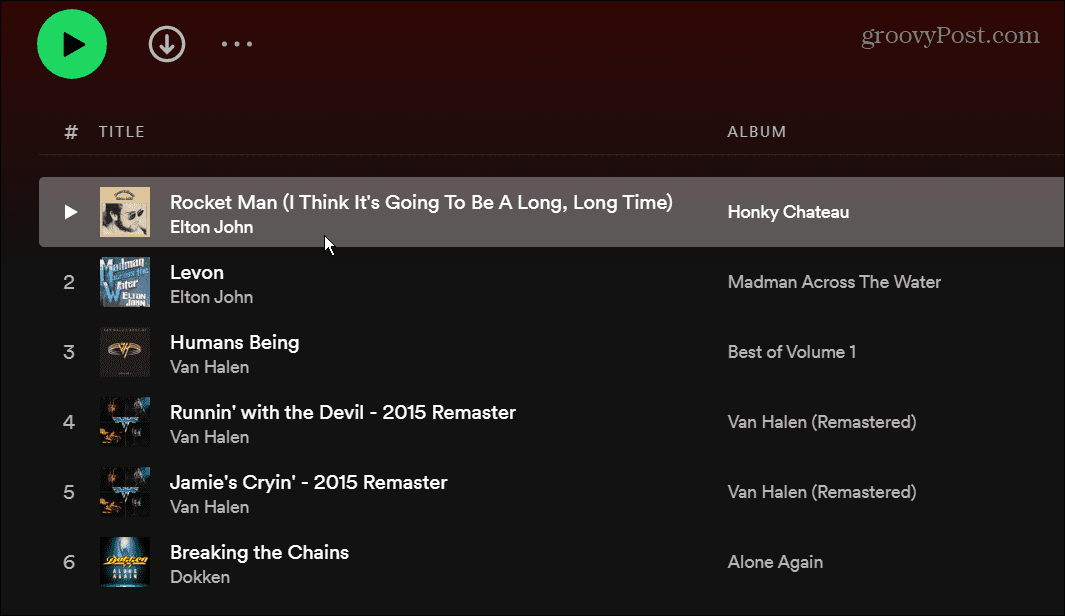
- Markera resten av låtarna i din spellista med hjälp av Ctrl + A (på Windows) eller Cmd + A (på macOS). Alternativt kan du markera den första låten, håll ned Flytta och klicka på den sista låten i spellistan.
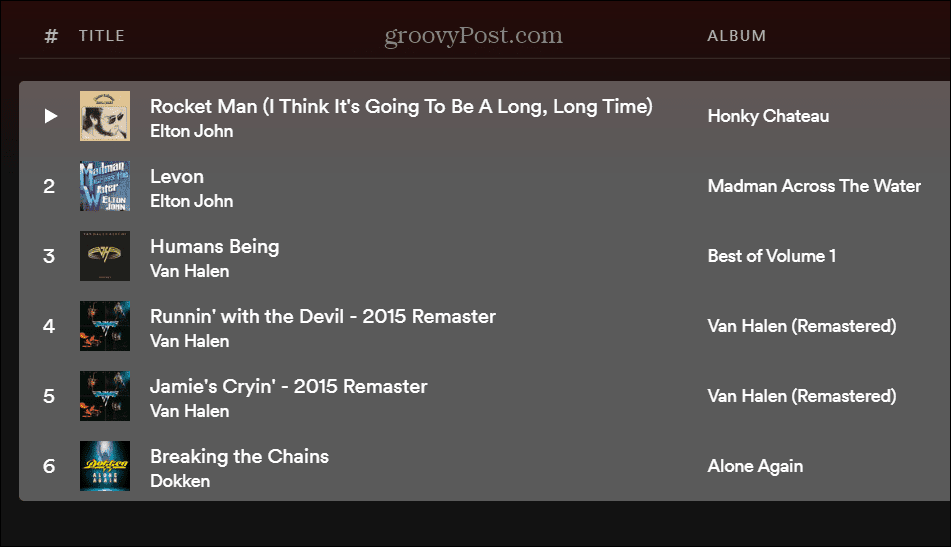
- Högerklicka på de markerade låtarna och välj Lägg till i spellista > Lägg till i ny spellista från menyn.
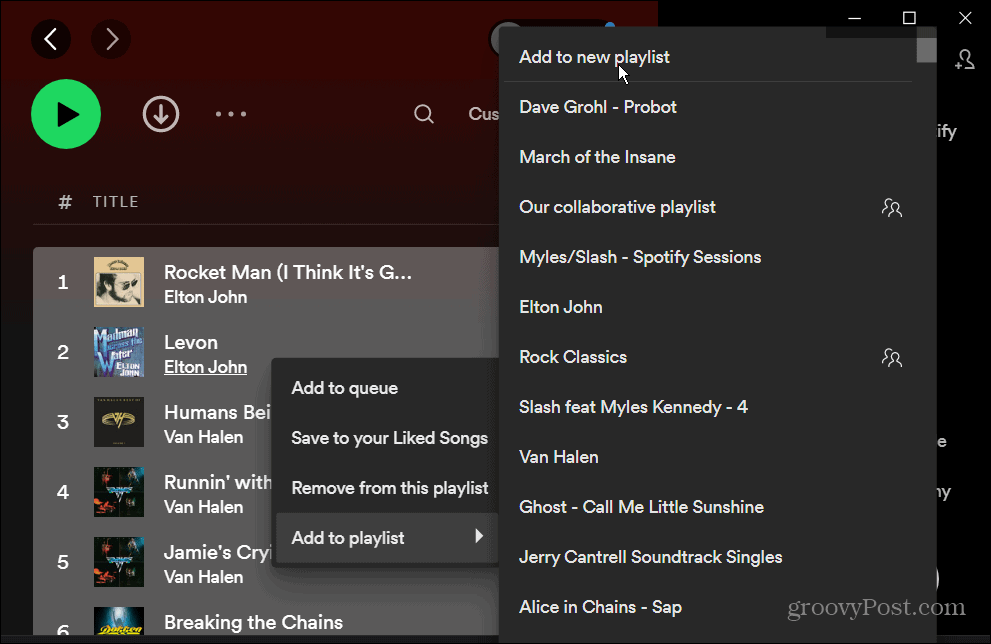
- Den nya spellistan med alla valda låtar visas i den nya. Dess namn kommer att vara den första låten från listan, men du kan ändra den till något annat.
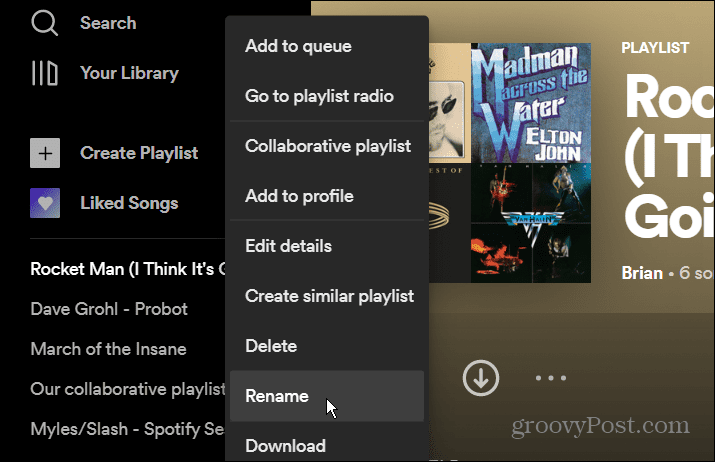
- För att byta namn på spellistan, högerklicka på spellistan, välj Döp om från menyn och skriv in önskat namn.
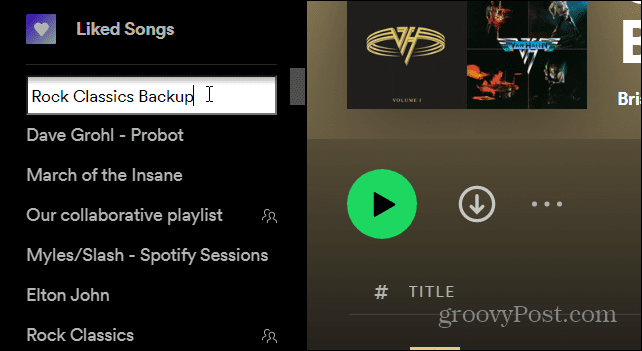
Kopiera enskilda låtar till en ny Spotify-spellista
Det är också värt att notera att du inte behöver kopiera hela spellistan. Istället kan du öppna en befintlig spellista och bara kopiera de låtar du vill ha. Detta gör att du enkelt kan skapa en ny spellista i farten.
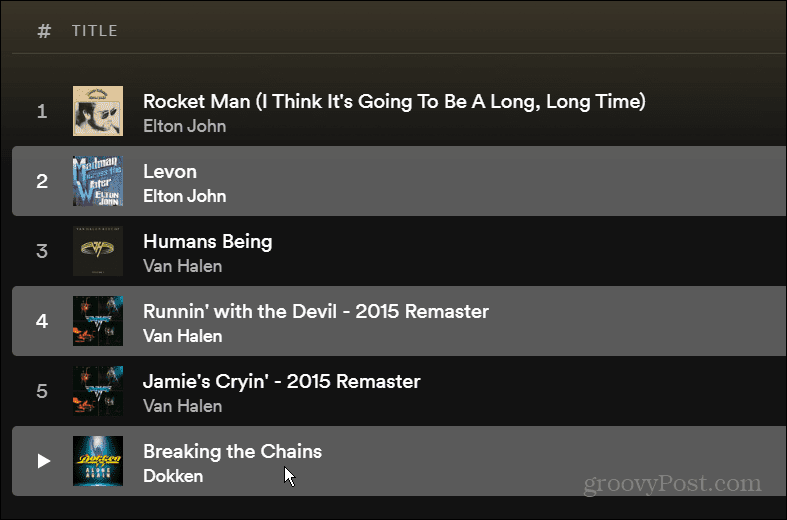
För att göra detta, öppna en spellista, markera en låt (det behöver inte vara den första), håll ned Ctrl och välj de låtar du vill ha. För att kopiera dem till en ny spellista är stegen desamma som visas ovan – högerklicka och välj Lägg till i spellista > Lägg till i ny spellista.
Skapa Spotify-spellistor
Möjligheten att kopiera en ny Spotify-spellista kommer väl till pass när du vill skapa en ny. Sök bara efter ett band eller en genre och öppna en befintlig spellista. Därifrån kan du kopiera några eller alla låtarna till en ny spellista.
Det finns andra saker du kan göra med Spotify, som ändra en spellistabild eller överföra en spellista till ett nytt konto. En annan viktig men underutnyttjad funktion är lägga till dina egna musikfiler till Spotify.
Spotify är inte perfekt, och du kanske vill byta till en annan tjänst som Apple Music, till exempel. Isåfall, överför dina Spotify-spellistor till Apple Music innan radera ditt Spotify-konto.
Så här hittar du din Windows 11-produktnyckel
Om du behöver överföra din Windows 11-produktnyckel eller bara behöver den för att göra en ren installation av operativsystemet,...
Så här rensar du Google Chromes cache, cookies och webbhistorik
Chrome gör ett utmärkt jobb med att lagra din webbhistorik, cache och cookies för att optimera webbläsarens prestanda online. Hennes hur man...
Prismatchning i butik: Hur du får onlinepriser när du handlar i butiken
Att köpa i butik betyder inte att du måste betala högre priser. Tack vare prismatchningsgarantier kan du få onlinerabatter när du handlar i...
Hur man skänker en Disney Plus-prenumeration med ett digitalt presentkort
Om du har njutit av Disney Plus och vill dela det med andra, så här köper du en Disney+ presentprenumeration för...